Helló, Excellers. Üdvözöljük újra egy másik # Excel Tip blogbejegyzésben. Ez a Pivot Table blog végigvezeti Önt az Excel Pivot Tables Drill Down funkcióján.
amikor kimutatástáblát hoz létre az Excelben, az értékek mindegyike az adott adatkészlet egy adatsorát vagy rekordját képviseli. A kimutatástábla összefoglalót hoz létre az adatkészletről. Használjunk egy példát ebben a blogbejegyzésben. A minta adathalmazt és a Pivot táblát az alábbi Letöltés gombra kattintva töltheti le.
van egy nagyon egyszerű adathalmazom, és készítettem egy Pivot táblát.
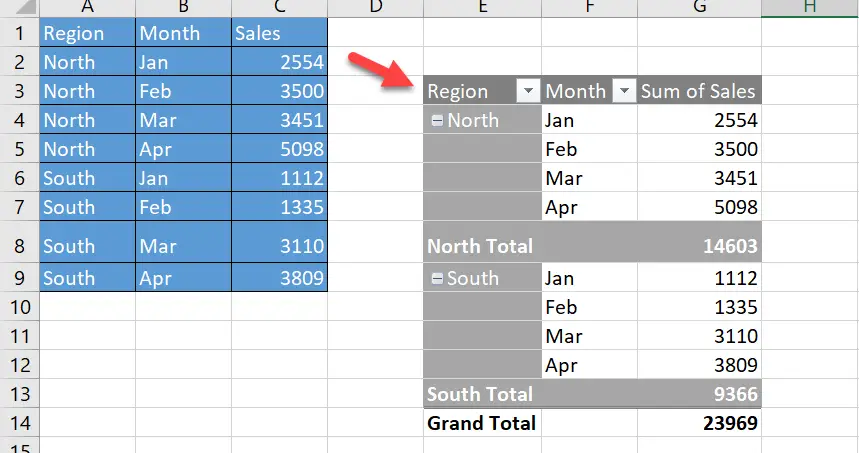
ha meg szeretné tudni az első Pivot tábla létrehozásának alapjait, kérjük, olvassa el az alábbi blogbejegyzésemet, vagy nézze meg a YouTube-videómat.
most, vissza a jelenlegi helyzetünket az adatkészletünkkel. Már elkészítettem a Pivot táblázatot, amely összefoglalja a havi regionális értékesítéseimet. Így például a cell G4 képviseli az Északi értékesítést 2554 januárjában.
A Részletes Adatok Megtekintése.
az adatkészlet alapjául szolgáló adatok megtekintéséhez le tudom bontani vagy kibontani ezeket az egyedi rekordokat.
- kattintson a jobb gombbal arra a cellára, amelyben meg szeretné tekinteni a
- rekordjait
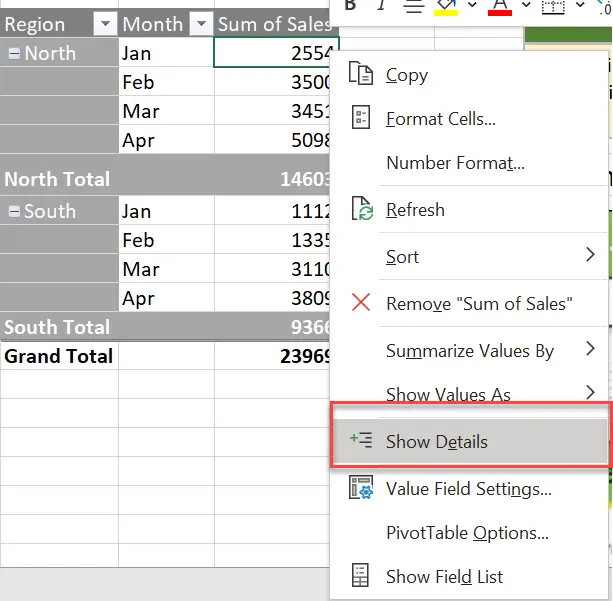
az alapul szolgáló adatrekord vagy-rekordok az aktuális munkafüzet új Excel-munkalapjára kerülnek kibontásra. Ez a legegyszerűbb példa. Csak egy mögöttes rekordom van ehhez az ábrához, amelyet egy új munkalapra vontak ki.
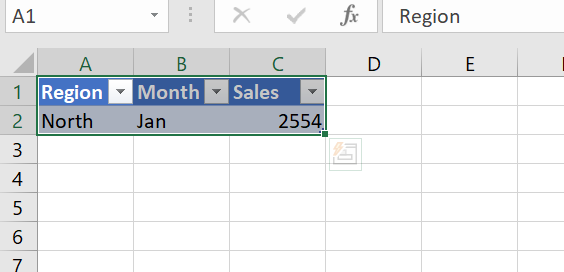
ha a Kimutatástáblával módosítom az adataim nézetét régiónkénti teljes értékesítésre, az összegzés így néz ki.
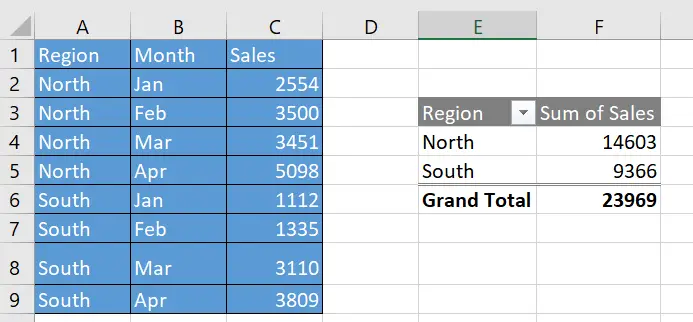
ha most megismétlem a folyamatot, és jobb egérgombbal kattintok a déli értékesítésre az F5 cellában, akkor az összes számot alkotó rekord kibontásra kerül. Jó cucc, igaz?.
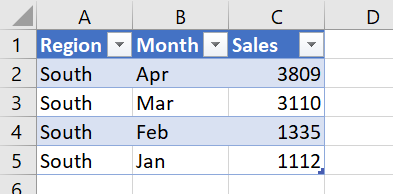
Egy Másik Módszer A Fúrás Le.
eddig a jobb egérgombbal történő módszert használtuk a Pivot Táblánkat alkotó rekordok kibontására vagy lebontására. Van azonban egy alternatíva. Csak kattintson duplán arra a cellára, amelybe fúrni szeretne. Ilyen egyszerű. Ugyanazt az eredményt kapja a jobb egérgombbal. Ez valójában csak preferencia kérdése.
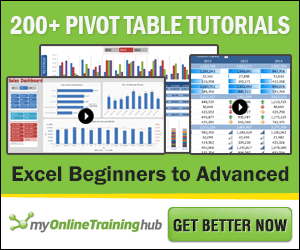
Megelőzése Fúró Le Egy Pivot Tábla.
most megvizsgáltuk a Pivot táblába történő fúrást, előfordulhat, hogy nem szeretné, ha a felhasználók hozzáférnének az alapul szolgáló adatrekordokhoz. Ebben az esetben valójában megakadályozhatja, hogy a felhasználók fúrjanak bele.
van egy kis beállítás, amelyet megváltoztathatunk ennek megakadályozására.
- válassza ki a Pivot táblát
- menjen a menüszalag elemzés lapjára
- nyomja meg az Options gombot a Pivot Table szakaszban az options menü megnyitásához
- nyissa meg az adatok lapot, és szüntesse meg a részletek megjelenítése jelölőnégyzet bejelölését a funkció letiltásához
most ez nem egy rendkívül biztonságos vagy valóban hatékony módja annak, hogy megakadályozzák az adatok lebontását, Ha a felhasználó tudja, mit csinál, de segíthet megakadályozni az extra munkalapok hibás létrehozását. Ha el akarja olvasni a teljes blogbejegyzést erről, vagy meg akarja nézni a YouTube-videómat, akkor kattintson az alábbi linkekre.